最近NanoPi大热,身为开发板的NanoPi怎么也没想到,居然自己有一天会被拿来做路由器。NanoPi成为路由器的原因主要有:
- CPU比普通路由主频高,数据处理能力更强大
- 自带双网口,耗电量低(低负荷下2W)
- 体积小巧,弱电箱也能放得下
厂家为迎合这波路由器热,特地推出了R1、R1S、R2S等一系列产品。
很多普通玩家拿到手之后就蒙了,该如何开始呢?那么今天老铁我就给大家一个简单的教程。
需要准备的材料:
- 电脑(建议Windows系统)
- TF读卡器
- TF卡(MicroSD卡),8G或更大
需要的软件:
- Balena Etcher(刷卡工具,简单好用)
- 根据自己电脑的系统下载对应版本的卡工具啊。32位系统就下载32位的,64位系统就下载64位的。苹果系统就下载dmg的。
- 下载链接: gengzhen.cn/content/uploadfile/202105/51d91620261037.rar');" class="Gzdown">本地下载(DMG) gengzhen.cn/content/uploadfile/202105/fcc71620261037.rar');" class="Gzdown">本地下载(win32位) gengzhen.cn/content/uploadfile/202105/486d1620261037.rar');" class="Gzdown">本地下载(win64位)
刷系统步骤:
- 插上tf读卡器,打开Balena Etcher,对,就是绿色图标那个
2.点击Flash from file,选择固件镜像
3.再点击Select target,选择正确的tf卡
4.最后点击Flash!执行刷卡操作
5.刷卡中,莫慌莫急
6.刷卡完成。请注意结果,如果是Successful,那么就代表刷卡成功。如果是Failed,那么请重新插卡重新刷,直到出现Successful。(有的时候更换读卡器也会有不一样的效果)
刷卡成功,Success.
7.1. 接下来,拔出TF卡,插到您的NanoPi上面,然后插上电源,等待机器启动完成即可。对了,SYS红灯闪烁代表启动成功哦!
小结一下:
整个流程就是:插卡→开启软件→选镜像→刷卡→拔卡→上机测试
小伙伴的一些问题:
1. Q:我刷卡结果一直是Failed,怎么办?
A:换卡、换读卡器、换电脑!
2. Q:我没有系统,你能不能给我提供一个?
A:我们已与百度和谷歌达成了长期深度的合作。这两家公司可以免费帮您解决这个问题。
3. Q:我刷卡成功了,可是它却启动不了我的NanoPi,怎么办?
A:这种情况下,①重新刷卡测试,如果还不行,②重新刷卡,并更换电源。一般以上两步就能解决问题。
4. Q:我的TF卡刷过系统,但我把卡重新插上电脑时,系统提示我格式化,我需要格式化吗?
A:不需要格式化,直接开刷就好
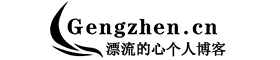


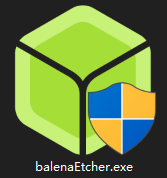
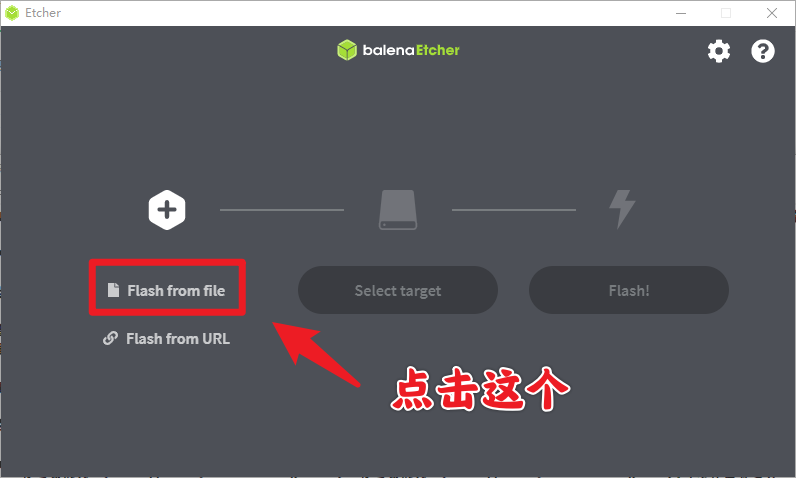
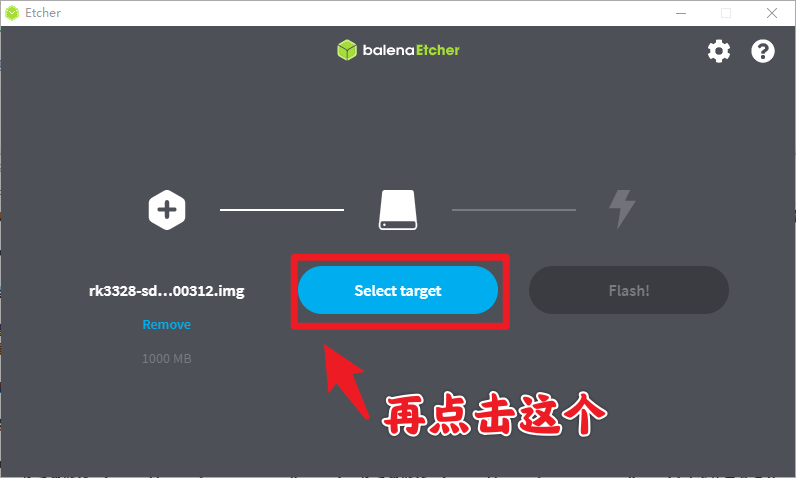
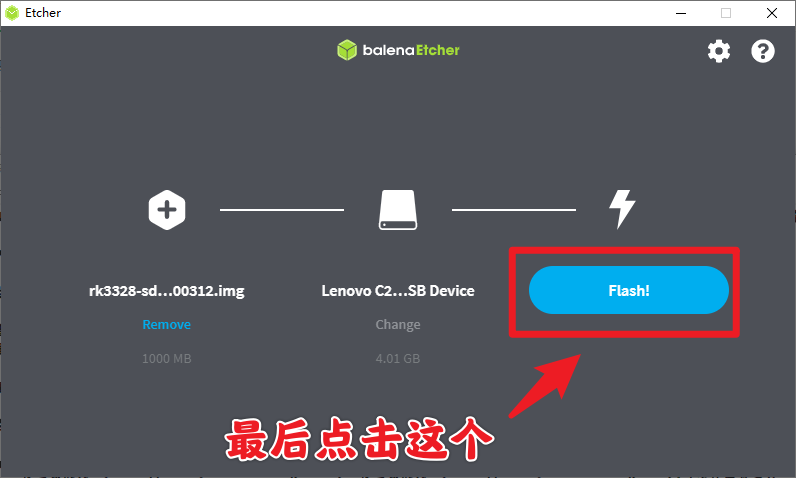
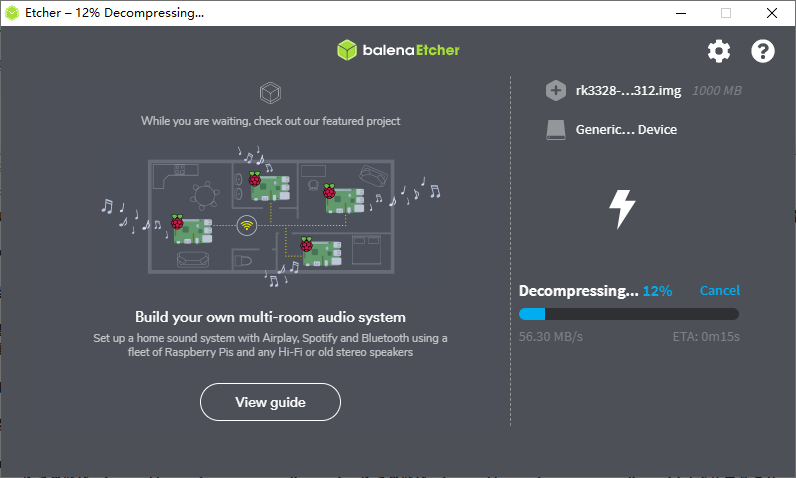
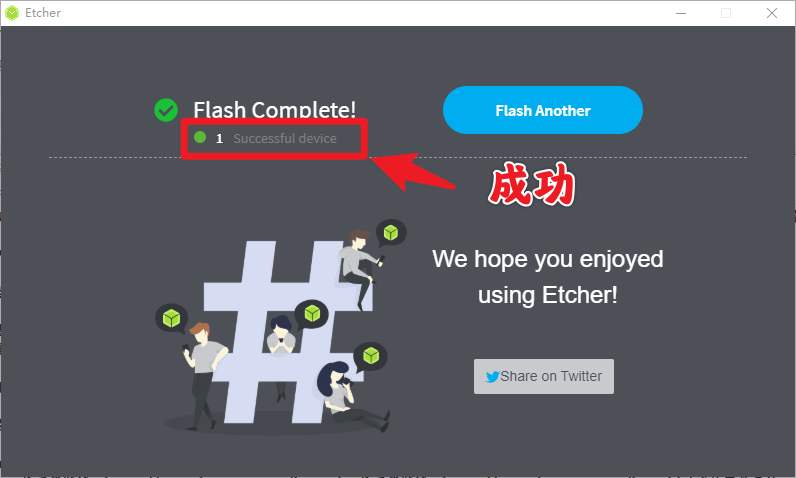
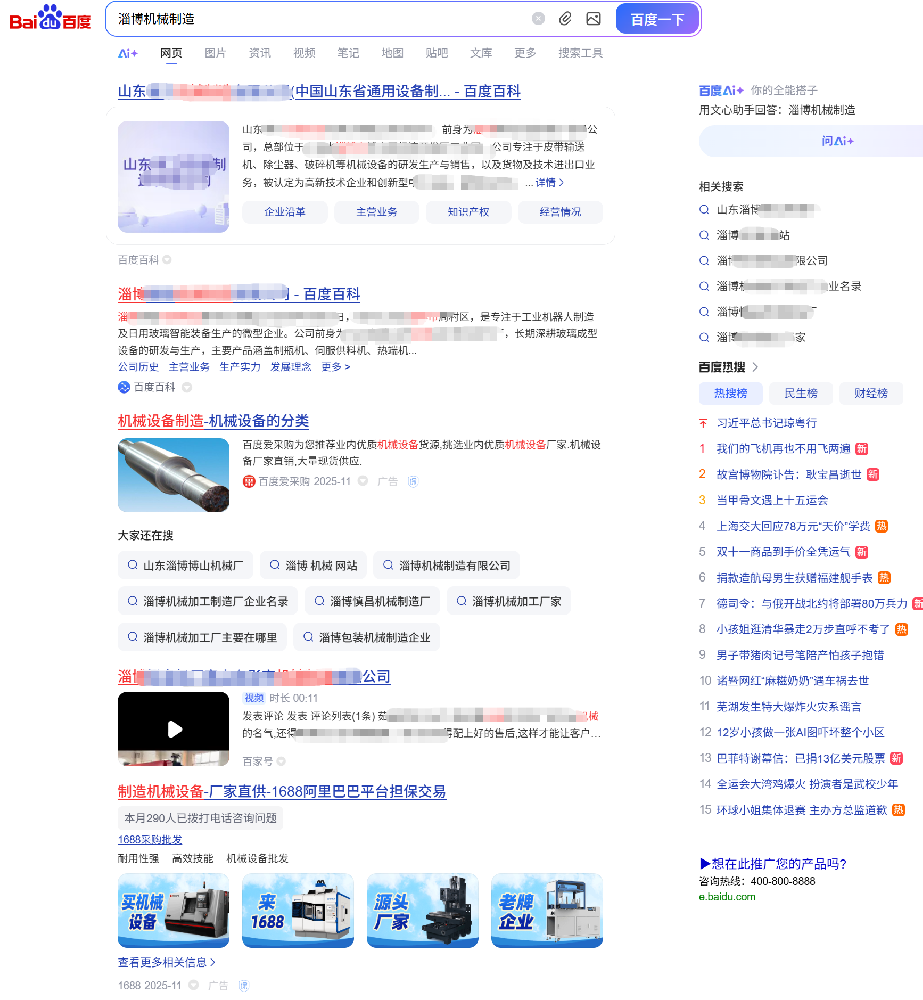
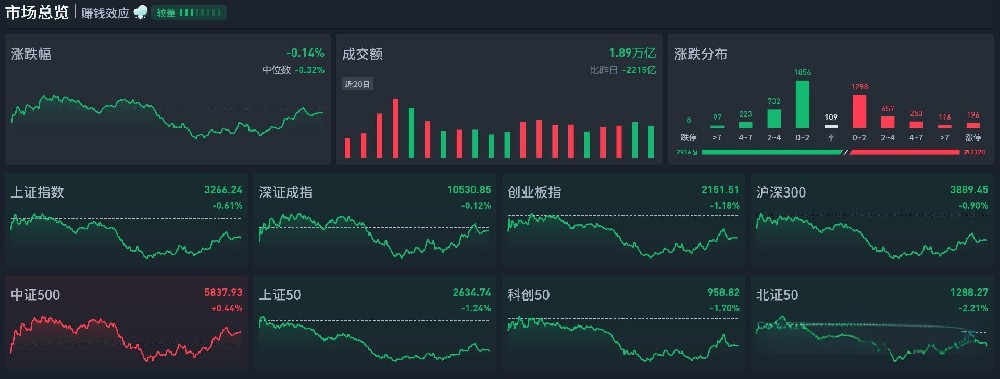




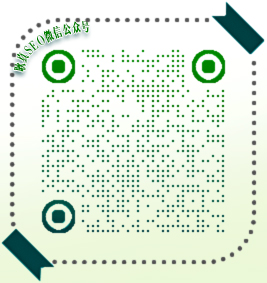
 鲁ICP备15001313号
鲁ICP备15001313号 鲁公网安备 37039402000105号
鲁公网安备 37039402000105号